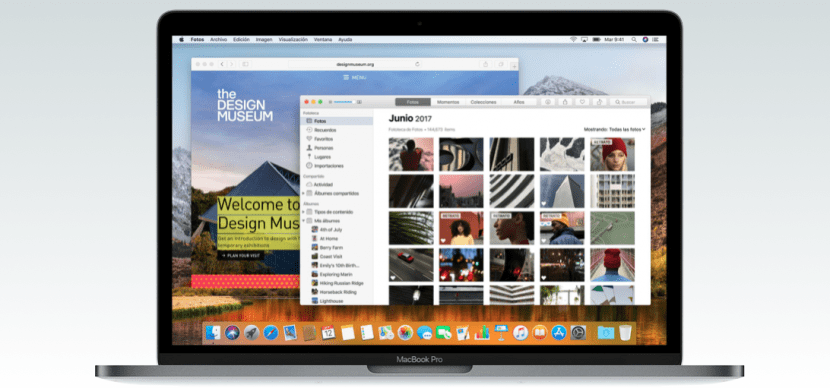
Putem spune că aplicația de fotografie implicită din macOS, pentru a comanda și cataloga fotografiile noastre, îndeplinește cel puțin premisele sale esențiale. Cu ea puteți cataloga toate fotografiile pe care dorim să le stocăm pe Mac-ul nostru și sortați-le după date, albume create de noi și chiar detectarea feței pentru o locație mai mică.
Pe de altă parte, avem două accesorii. Una dintre ele face parte din extensiile, unde dezvoltatorii de aplicații de editare a fotografiilor, permit accesul la aplicația lor pentru a le edita pe placul nostru și, pe de altă parte, caracteristici macOS.
Și datorită acestor funcții, Putem, printre altele, să adăugăm locul în care au fost realizate aceste fotografii. Acest lucru este foarte util, dacă doriți să găsiți fotografii pe care le-ați făcut într-un anumit loc. În zilele noastre, dacă am activat locația pe telefoanele mobile, această locație ar trebui să fie implicită în fotografii și acestea vor fi transmise la Mac-ul nostru atunci când le importăm. Dar alte camere, la fel ca unele camere reflex, nu trebuie să transporte informații despre geolocalizare.
Prin urmare, trebuie să localizăm fotografiile care nu au aceste informații și odată localizate, pe grupuri din aceeași locație, vom adăuga adresa în modul cel mai precis. Pentru a face acest lucru, vom folosi Albume foto inteligente. Pentru aceasta:
- Deschideți fotografii.
- Apăsați Fișier și apoi Nou album inteligent.
- Acum trebuie să selectăm parametrii pentru a crea un album în care se află fotografiile care nu sunt purtate geolocalizare. Prin urmare, putem a nume cum ar fi: fără locație.
- În cele trei derulante care apar sub textul Îndeplinește următoarea condiție, selectăm:
- pozele
- Nu este / este.
- Etichetare GPS.

Îl dăm să accepte și albumul este creat cu toate fotografiile fără locație. Amintiți-vă că numele de familie inteligent înseamnă, printre altele, că, fotografia pe care adăugăm informațiile GPS va dispărea din acest album și cea care este inclusă fără informații, va apărea în ea.
Acum trebuie să selectăm toate fotografiile din acest album, fără locație, din același loc. Cu ei selectați, faceți clic pe Cmd + i. Acum se deschide un meniu, unde ultima opțiune este: atribuiți o locație. Aici trebuie să introducem adresa, cât mai exact posibil. Site-ul în cauză ar trebui să apară, dar o sugestie dacă nu apare prima dată. Deschideți Maps și găsiți numele pe care îl folosește Maps, copiați-l și lipiți-l în secțiunea anterioară și îl veți arhiva după locația exactă.
